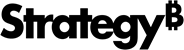Strategy ONE
Adoção automática
Automático A adoção só tem suporte em ambientes do MicroStrategy Cloud .
Começando no MicroStrategy ONE (junho de 2024), veja as informações de feedback dos usuários no painel de adoção automática.
Começando no MicroStrategy ONE Atualização 12, Adoção automática é expandida para incluir a captura de uso de Bot. O Platform Analytics pode capturar informações de objeto (painel ou bot) como nome do objeto, GUID e tempo de modificação vinculadas a cada pergunta relacionada a IA enviada por um usuário.
Começando no MicroStrategy ONE Atualização 11, os administradores podem usar a telemetria automática para ter um entendimento de alto nível dos recursos de inteligência artificial (IA) na plataforma da MicroStrategy . A telemetria da Adoção automática é uma extensão da ferramenta Platform Analytics que captura a telemetria histórica e responde às principais perguntas que os administradores possam ter sobre o Auto. Devido aos recursos quase em tempo real, esse recurso capacita os Administradores com as estatísticas de nível transacional mais recentes sobre questões enviadas ao Auto, incluindo carimbos de data e hora para auditoria e solução de problemas.
Pré-requisitos
- Os componentes do Platform Analytics estão configurados e em execução.
- Em Workstation > Ambientes > Propriedades de > Platform Analytics, verifique se o status do servidor de telemetria é conectado.
- Você tem acesso ao projeto Platform Analytics.

Capturar perguntas no Platform Analytics
O Platform Analytics captura perguntas que atendem a qualquer uma das seguintes circunstâncias:
- As perguntas são capturadas de Respostas automáticas, Painel automático, SQL automático, e Bots de .
- Pergunta digitada pelo usuário.
- Pergunta sobre sugestões relacionadas.
- Não há interrupção de rede, e a pergunta enviada atingiu a IA Serviço . A IA O serviço retornou uma resposta para MicroStrategy.
- A resposta do serviço automático não resultou em erro. Por exemplo, limites de caracteres, tempo limite ou erros de rede.
- Perguntas canceladas pelo usuário.
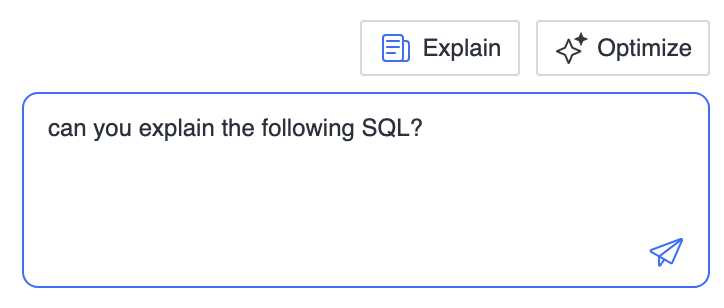
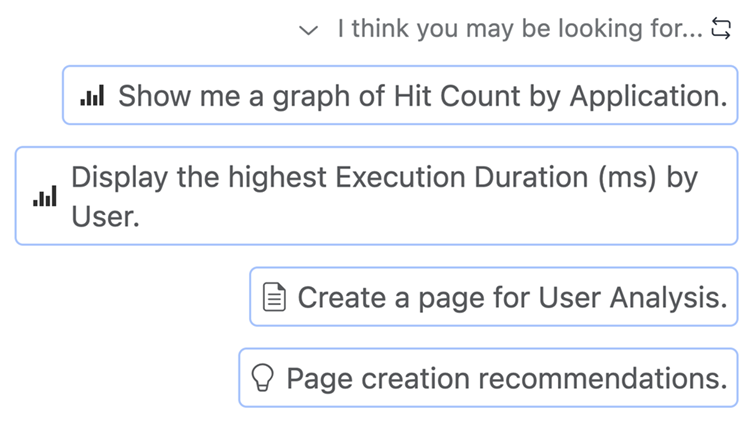
Revisar a adoção automática
Para revisar a telemetria de adoção, os administradores podem usar o painel de telemetria pronto para uso ou criar conteúdo personalizado com base em objetos de esquema de projeto.
Painel pronto para o uso
A partir do MicroStrategy ONE atualização 12, o painel de telemetria pronto para uso é chamado de "Adoção automática" e é criado nos objetos do esquema de projeto do Platform Analytics usando um cubo de conexão ao vivo.
Se você estiver usando o MicroStrategy ONE Atualização 11, o painel se chama "Adoção de Assistente Automático".
O painel tem dois capítulos e começa no MicroStrategy ONE Atualização 12, um apêndice com definições de dados:
- Resumo da adoção
- Filtrado pelo intervalo de datas e pela característica.
- Os dados são atualizados a cada cinco minutos.
- Os dados têm sua origem em uma tabela de nível de dia agregada de alto desempenho.
Começando no MicroStrategy ONE Atualização 12, você pode clicar em elementos de atributo de Recurso para filtrar usuários ou clicar em elementos de usuário para filtrar objetos.

As informações do objeto só são capturadas para Respostas automáticas e Bots.
- Detalhes da adoção
- Fixo nos últimos 30 dias.
- Os dados têm sua origem em uma tabela transacional com carimbos de data e hora.
- Começando no MicroStrategy ONE (junho de 2024), use o seletor de atributos para filtrar diferentes informações de uso.

As informações do objeto só são capturadas para Respostas automáticas e Bots. Para SQL automático e painel automático, o valor é sempre "Não aplicável".
- O Apêndice inclui definições de cada métrica.
Criar painel personalizado
A criação de um painel personalizado no Platform Analytics exige o mesmo conjunto de habilidades que qualquer outra autoria de painel típica.
Ver Telemetria automática para obter uma lista dos novos objetos de esquema.
Considerações
Configuração de telemetria
Depois que a instância de nuvem estiver totalmente implantada, os serviços do Platform Analytics estarão ativos e em execução, juntamente com os serviços automáticos e outros serviços. Nenhuma entrada adicional é necessária do administrador.
Se você desabilitar as estatísticas para todos os projetos, a telemetria automática não será afetada, mesmo se as estatísticas básicas e avançadas não estiverem configuradas. Para obter mais informações sobre como configurar estatísticas básicas e avançadas, consulte Ativar registro de telemetria para Intelligence Servers ao usar telemetria de nó único de .
Usuários habilitados para IA
IA Os Usuários Habilitados são baseados na verificação de conformidade mais recente realizada pelo Intelligence Server, tenha ela sido programada ou acionada manualmente.
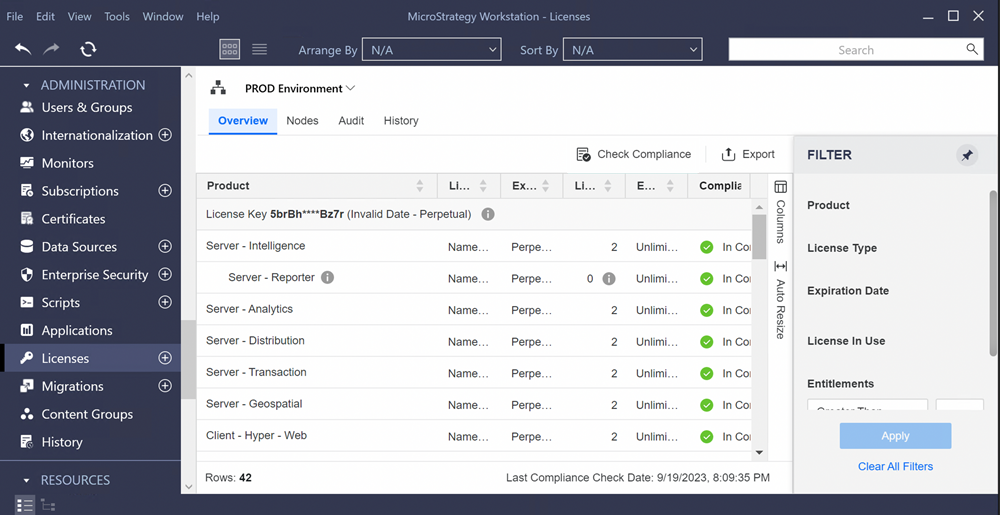
Dados ausentes
Dados ausentes no painel de Adoção do assistente automático são esperados se você não for assinante da mais nova IA recursos e não começaram a usá-los.
Solução de problemas
Não há dados ou há dados ausentes no painel pronto para uso.
-
Verifique os itens listados em Pré-requisitos e certifique-se de que o Platform Analytics está configurado corretamente.
-
Certifique-se de que o PA Consumer e os serviços dependentes estejam configurados e executando conforme esperado.
-
Verifique se os clientes enviam dados.
-
Para o Library Web, execute a partir do Library e habilite o modo de console a partir do navegador (opção + comando + J).
-
Alterne para a rede e verifique Buscar/XHR e Carga útil para saber mais detalhes.
-
-
Em um ambiente em cluster, o Library Server em cluster pode precisar ser reiniciado em ambos os nós para selecionar as mudanças de configuração.
-
O arquivo da biblioteca em cluster do Cloud deve estar definido de forma semelhante a
/efs/saas_data/configOverride.properties em todos os nós. -
Em todos os nós,
configOverride.propertiesno aplicativo Tomcat Library devem ter informações correspondentes.Copiarproducer.kafkaProperties.security.protocol = PLAINTEXT
producer.kafkaProperties.bootstrap.servers = node1IP_on_both_nodes:9092
-
Dados incorretos aparecem no painel pronto para uso.
-
Verificar PA Registro do consumidor em
/PlatformAnalytics/log/platform-analytics-consumer-X.loge procure erros ou avisos. -
Revise as tabelas de armazenamento do Platform Analytics:
-
fact_ai_chatbot_interactionsEsta tabela contém resultados de dados no nível da transação. -
agg_fact_ai_chatbot_interactionsEsta tabela contém resultados de dados no nível de agregado.
-
-
Realize uma verificação de tópico de Kafka. Normalmente, ele é salvo na pasta de serviços de mensagens em
/MessagingServices/Kafka/tmp/kafka-logs/Mstr.PlatformAnalytics.AIChatbotInteractions-0. Recuperar mensagens do Kafka para oMstr.PlatformAnalytics.AIChatbotInteractionstópico:Copiar{"ai_assistant":"4","user_id":"EFDCFC71459BFB3FB6ABCEB62A5E0C62","question_type":"2","question_id":"22EA5BB7902BCB22909980F32A161407","request_time":"1701288219954","response_time":"1701288231483","has_error":"0","message_id":"FF6195C6C54683262E89A2BA7D94D14B","object_id":"EB1A1F0D3144E4DAEA254895BC815B01","project_id":"320119840C4F018BA72C12852C8FB1F6","HASHED_REPO_CONN_STR":"CCF8618B33AEB752A70B865D860F639D5551972F13B8AF36E574AA7EB7371963E6D51BF6F85CAB33DAA43653EE89F1D0817842528C24CCE437397982605D6B8D","REPOSITORYID":"9CEDA4451544C5BF225EE8995D6B9D9C","CLIENT_SOURCE_DSS_TYPE":"0"} -
Realizar uma verificação de solicitação do cliente:
-
Habilite o modo do console no navegador. Use o seguinte atalho de teclado: Option + Command + J de .
-
No Cabeçalhos guia , verifique as informações do host abaixo de Host.
-
No Resposta guia , verifique as informações de telemetria.
-
Se o painel com o atributo Conta não exibir o resultado de dados correto, a causa raiz pode ser o fato de que um carregamento inicial não foi acionado. Verificar se um processo de carregamento inicial foi iniciado e concluído. Se os problemas persistirem, entre em contato com o Suporte da MicroStrategy . Para obter mais informações sobre o carregamento inicial, consulte Acionar a carga inicial da telemetria do objeto de .
-